当电脑发生错误时,我们常常会遇到鼠标和键盘失灵的问题,这不仅让我们无法正常操作电脑,还会给工作和学习带来诸多麻烦。本文将介绍如何解决电脑错误导致的鼠标和键盘失灵问题,帮助读者快速恢复正常使用。
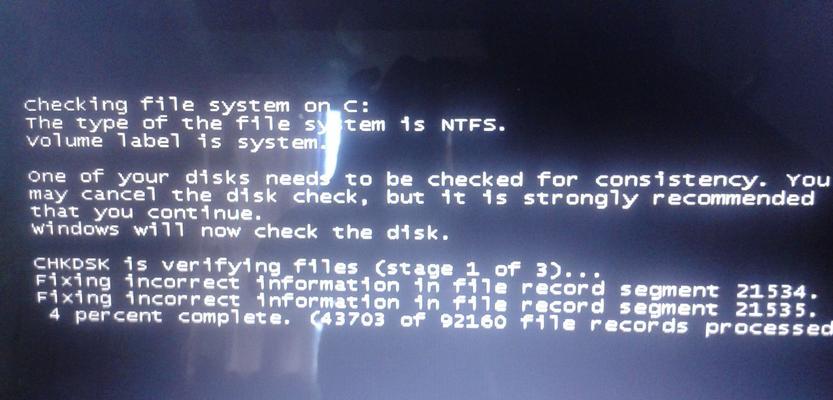
1.电脑启动时无法检测到鼠标和键盘
当你启动电脑时,如果发现鼠标和键盘无法使用,可能是因为连接不良导致的。首先检查鼠标和键盘的插头是否插紧,如果插紧了还是无法使用,可以尝试更换一个USB插口。
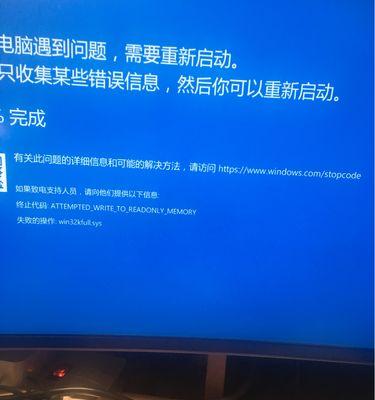
2.鼠标和键盘无法被识别
有时候,电脑会出现无法识别鼠标和键盘的情况。尝试重新启动电脑,看是否可以解决问题。如果问题仍然存在,可以尝试使用其他鼠标或键盘进行测试,以确定是设备本身的问题还是电脑的问题。
3.驱动程序问题导致鼠标和键盘失灵

在某些情况下,电脑错误可能会导致鼠标和键盘的驱动程序出现问题,从而使它们无法正常工作。解决此问题的方法是通过设备管理器更新或重新安装鼠标和键盘的驱动程序。
4.病毒感染导致鼠标和键盘失灵
有时,电脑错误可能是由病毒或恶意软件感染引起的。在这种情况下,您需要运行杀毒软件进行全面扫描,并清除系统中的任何恶意软件。一旦病毒被清除,鼠标和键盘问题就应该得到解决。
5.操作系统更新引起的问题
有时候,当我们进行操作系统更新后,鼠标和键盘可能会出现失灵的问题。这可能是由于操作系统与设备驱动程序不兼容导致的。解决此问题的方法是检查操作系统更新之前是否有相应的设备驱动程序可用,并及时进行更新。
6.BIOS设置错误
BIOS是计算机的基本输入输出系统,如果BIOS设置不正确,也有可能导致鼠标和键盘失灵。在这种情况下,您可以尝试重置BIOS设置,恢复到默认设置,或者根据计算机制造商的指南进行相应的调整。
7.鼠标和键盘线松动
有时候,鼠标和键盘失灵的原因可能仅仅是因为连接线松动。检查鼠标和键盘的连接线是否牢固连接,如果松动了,重新插紧即可解决问题。
8.硬件故障
如果经过以上的尝试还是无法解决鼠标和键盘失灵的问题,那很可能是硬件本身出现了故障。此时,您可能需要联系专业技术人员进行维修或更换硬件设备。
9.鼠标和键盘驱动程序过时
有时候,如果您长时间不更新鼠标和键盘的驱动程序,也可能导致它们失灵。解决此问题的方法是定期检查并更新鼠标和键盘的驱动程序,以确保其与操作系统兼容。
10.USB端口故障
电脑上的USB端口可能会出现故障,从而导致鼠标和键盘失灵。检查其他USB设备是否可以正常连接和工作,如果其他设备也无法正常工作,那么可能是USB端口本身出现了问题。
11.硬件冲突
在某些情况下,鼠标和键盘失灵可能是由于其他硬件设备与其发生冲突引起的。解决此问题的方法是检查并更改硬件设备的IRQ(中断请求)设置,以确保它们不会与鼠标和键盘发生冲突。
12.操作系统错误
有时候,操作系统本身的错误可能导致鼠标和键盘失灵。在这种情况下,您可以尝试重新启动计算机,并运行操作系统自带的修复工具来修复错误。
13.恶意软件防护软件冲突
在一些情况下,安装的恶意软件防护软件可能与鼠标和键盘的驱动程序发生冲突,导致它们失灵。解决此问题的方法是卸载或禁用防护软件,并检查是否可以正常使用鼠标和键盘。
14.系统恢复
如果以上方法都无法解决鼠标和键盘失灵的问题,您可以尝试进行系统恢复。使用系统恢复功能可以将电脑恢复到之前的正常状态,从而解决鼠标和键盘的问题。
15.
当电脑发生错误导致鼠标和键盘失灵时,我们可以通过检查连接、更新驱动程序、运行杀毒软件、调整BIOS设置等方法来解决问题。如果问题仍然存在,可能是硬件故障或其他因素导致的,建议寻求专业技术人员的帮助。保持鼠标和键盘的驱动程序和系统更新也是预防问题的重要措施。







